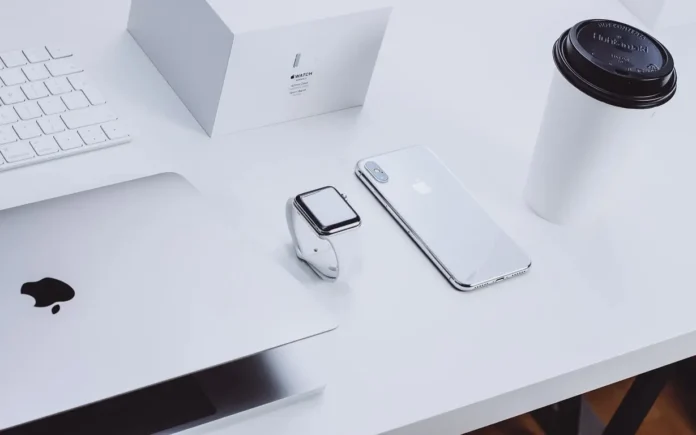A gravação do seu ecrã do iPhone é útil quando quer tirar uma fotografia e partilhar algo que acontece no seu ecrã. Por exemplo, se quiser mostrar um erro que ocorre ou explicar como utilizar uma aplicação, gravar a sua jogabilidade, etc. Embora seja muito útil, pode ser frustrante quando a gravação no ecrã não funciona no seu iPhone ou iPad.
O que precisa para corrigir a gravação do ecrã não conseguiu salvar devido ao 5823
Se usa frequentemente o seu telefone, provavelmente conhece a maioria das suas características mais convenientes. Muitas delas podem estar escondidas nos locais mais desobstruídos.
Contudo, o que pode uma pessoa que acabou de comprar um dispositivo Apple e não compreende como funciona? Se essa pessoa for sua amiga ou parente, poderá querer ajudá-la a resolver este problema. Neste caso, poderá ter de explicar por palavras durante muito tempo como fazer esta ou aquela acção no seu telefone.
Contudo, se não tiver a oportunidade de vir e mostrar pessoalmente ao seu amigo como fazer certas coisas no seu dispositivo, a função de gravação no ecrã do seu iPhone pode ajudar.
É uma funcionalidade muito útil que grava todo o seu ecrã, o som do microfone e também o toque do seu dedo será exibido na sua gravação.
No entanto, por vezes pode encontrar um erro de ecrã 5823 ao gravar o seu ecrã. Neste caso, não se assuste, este problema na maioria dos casos é resolvido rápida e facilmente.
O que é erro de ecrã 5823
Este erro pode ter uma aparência diferente. Na maioria das vezes, os utilizadores deparam-se com as seguintes mensagens quando recebem erros:
- O Screen Recording não conseguiu salvar devido a: A operação não pôde ser concluída. (Erro do cacau -1).
- O Screen Recording não conseguiu salvar devido a: Falha em salvar a gravação.
- A gravação de ecrã não conseguiu salvar devido ao 5823.
Este erro ocorre se desejar gravar conteúdos protegidos por direitos de autor. Outra razão para este erro pode ser que não tem espaço suficiente no seu dispositivo para gravar o vídeo. Este erro também pode ocorrer devido a problemas técnicos com o software do seu dispositivo.
Normalmente, é bastante fácil corrigir este erro.
Como corrigir o erro de gravação no ecrã 5823
Na verdade, a correcção deste erro é bastante simples. Existem alguns passos básicos para o fazer. Deve tomá-los um a um e ver qual o método que o pode ajudar.
A fim de corrigir o erro de gravação do ecrã 5823 é necessário:
Verifique o armazenamento do seu dispositivo
Deverá ter espaço livre suficiente para gravar aí vídeos. Se não tiver mais espaço no seu telefone, então é obrigado a encontrar um erro quando tentar gravar o ecrã.
Para verificar o armazenamento à sua disposição, precisa de o fazer:
- Definições Abertas.
- Em seguida, pressione General.
- Depois disso, seleccionar Armazenamento iPhone.
- Aqui pode ver quanto espaço lhe resta no seu dispositivo.
Também pode ver quanto espaço cada aplicação individual utiliza no seu telefone.
Verificar as limitações de gravação no ecrã
Pode ter acidentalmente estabelecido limitações de privacidade que podem bloquear as gravações de ecrã. Mesmo que se possa iniciar uma gravação no ecrã, esta pode não ser guardada. Se for este o caso, deverá verificar se existem quaisquer restrições definidas.
Para verificar as restrições de gravação no ecrã, é necessário:
- Ir para Definições.
- Clique na opção Tempo do ecrã.
- Depois clique em Content & Privacy Restrictions (Restrições de conteúdo e privacidade).
- Escolher Restrições de Conteúdo.
- Certifique-se de que a Gravação de Ecrã está activada na secção Centro de Jogo.
Fechar todas as aplicações
A gravação em ecrã pode ser bloqueada por uma das aplicações abertas. Se for este o caso, fechar todas as aplicações no seu telefone pode ajudar. Certifique-se de que as aplicações estão totalmente hackeadas e não estão a funcionar em segundo plano. Depois pode verificar se ainda existe um problema com a gravação de ecrãs.
Carregue o seu dispositivo
A baixa carga do seu iPhone também pode ser a razão para este problema. Se a bateria estiver fraca, pode parar o procedimento de gravação de vídeo no seu telefone. Assim, pode ocorrer um erro.
Isto acontece porque quando a bateria é descarregada, toda a energia restante é direccionada para as funções básicas do telefone. Uma vez que a gravação do ecrã não é um processo importante, o iOS pode simplesmente desactivar a gravação.
Verificação de Conteúdo Protegido por Cópia
É possível que ocorra o erro 5823 se o conteúdo que pretende registar estiver protegido contra cópia.
Neste caso, não há qualquer problema com o seu dispositivo. Significa apenas que não é permitido gravar esse conteúdo. Pode verificar isto, tentando permitir a gravação noutras aplicações ou websites. Se tudo funcionar aí, é muito provável que seja esse o problema.
Actualize o seu iOS
O problema também pode ser causado por uma versão desactualizada do sistema operativo. Isto pode causar conflitos em aplicações que causam falhas na gravação do ecrã e erro de ecrã 5823.
Para actualizar o seu dispositivo precisa de o fazer:
- Ir para Definições.
- Em seguida, abrir o menu Geral.
- Depois clique em Software Update.
- Haverá uma nova actualização disponível. Instale-a clicando no botão Descarregar e Instalar.
Desactivar o microfone
Pode também ter um problema com a gravação de som. Se for este o caso, basta desligar o seu microfone.
Também pode utilizar um auricular para gravar vídeos que o possam ajudar com este problema.
Reinicie o seu iPhone ou iPad
Se ainda estiver sem sorte, pode tentar restaurar o seu dispositivo a partir de uma cópia de segurança iCloud ou do seu PC. Esteja ciente, contudo, de que este passo irá apagar todos os dados do seu dispositivo.
Para repor todas as definições, só precisa do seu dispositivo móvel. Para realizar a operação, tem de seguir estas instruções:
- Antes de mais, vá para o menu “Configurações” no seu iPhone ou iPad.
- Em seguida, abrir a secção de configurações “Geral”.
- Depois disso, rolar para baixo e encontrar a opção “Reset”.
- Em seguida, o ecrã apresenta uma lista dos parâmetros que podem ser eliminados.
- Agora, seleccione a opção “Reset All Settings”.
- Toque na opção “Erase All Content and Settings” (Apagar todo o conteúdo e definições).
- O dispositivo pede-lhe para introduzir a sua palavra-passe, depois pede-lhe para confirmar que deseja apagar tudo. Prima “Erase” para confirmar.
Uma vez completados estes passos, poderá reiniciar o seu iPhone ou iPad.
Pode demorar alguns minutos, dependendo da quantidade de material armazenado no seu iPhone, mas o seu dispositivo reiniciará como novo quando a eliminação estiver completa.
Se o seu dispositivo móvel ficar demasiado quente durante a gravação do ecrã, certifique-se de que desliga ou fecha as coisas que não está a utilizar. Por exemplo, desligue o Bluetooth e o GPS, feche todos os jogos e aplicações pesadas, e não carregue o seu smartphone enquanto grava o ecrã.